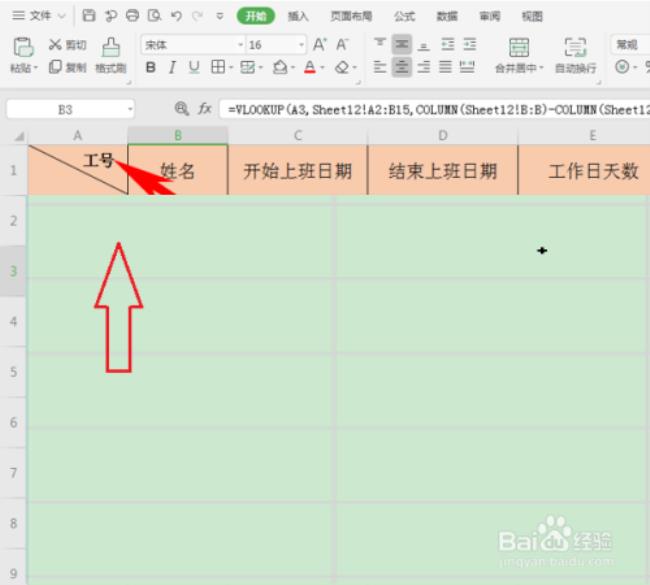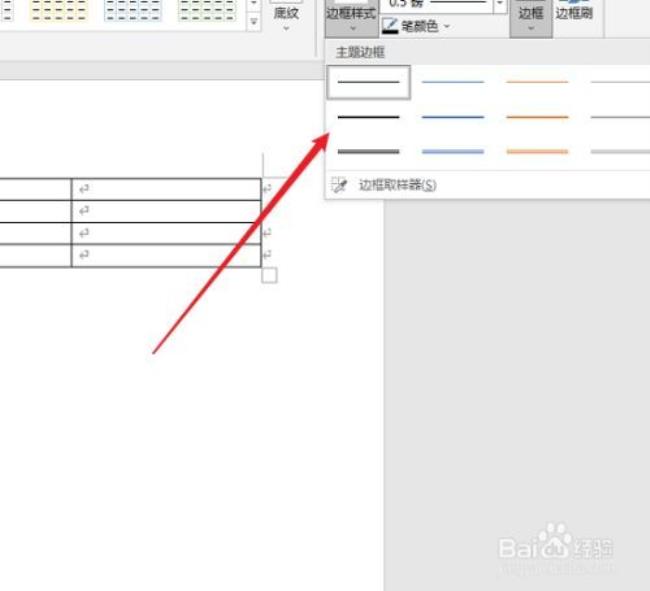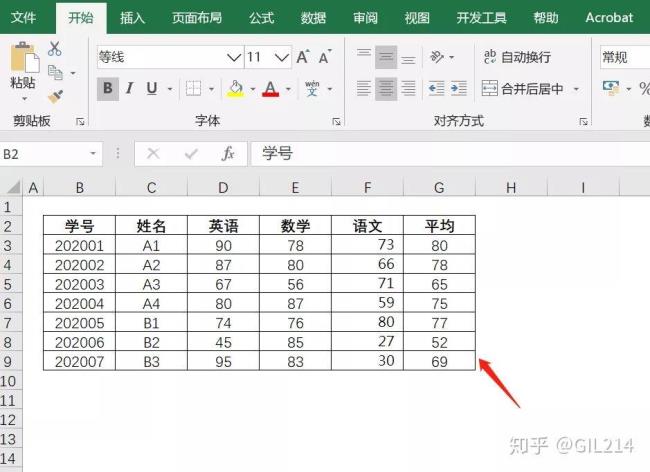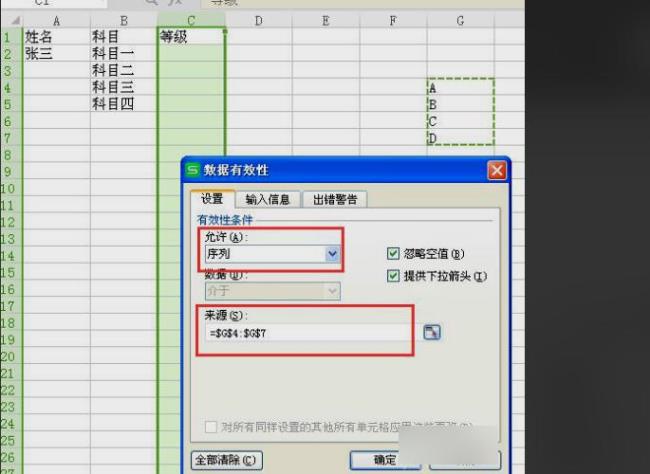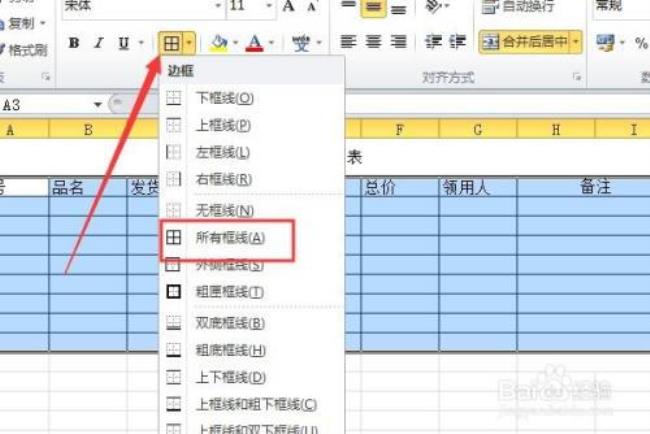方法一:使用功能组上的按钮进行添加
1,打开一张示例用的工作簿,准备在有数据的单元格(图中红框)内外都加上边框。
2,框选所需的单元格,可见选到的单元格的行、列颜色均发生的变化(图中红框)。
3,用鼠标左键单击“开始”功能组(图中红框)下的“字体”功能组(图中蓝框)中“边框”旁的黑色下拉三角形(图中红色箭头所指)。
4,再用鼠标左键单击“所有框线”(图中红色箭头所指)。
5,可见所选的单元格内外都已加上黑色的边框(图中红框)
完成设置。
方法二:使用边框对话框进行添加
1,框选所需的单元格后,用鼠标左键单击“开始”功能组(图中红框)下的“字体”功能组(图中蓝框)中的展开箭头(图中红色箭头所指)。
2,在弹出的“设置单元格格式”对话框中单击“边框”(图中红色箭头所指)。
3,可见红框中的示意图是没有边框的,代表现在单元格内外都没有边框,用鼠标左键分别单击“外边框”(图中红色箭头所指)、“内部”(图中蓝色箭头所指),可见示意框内出现了边框(图中蓝框),再按“确定”就可以了。
4,可见所选的单元格内外都已加上黑色的边框(图中红框)
完成设置。